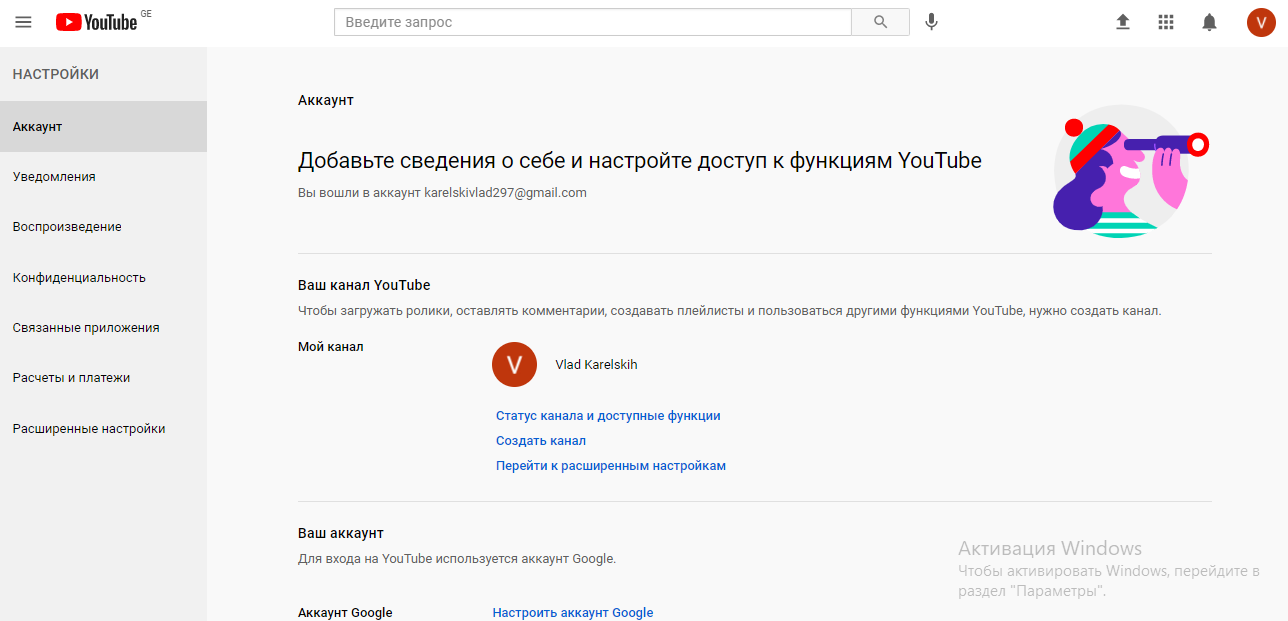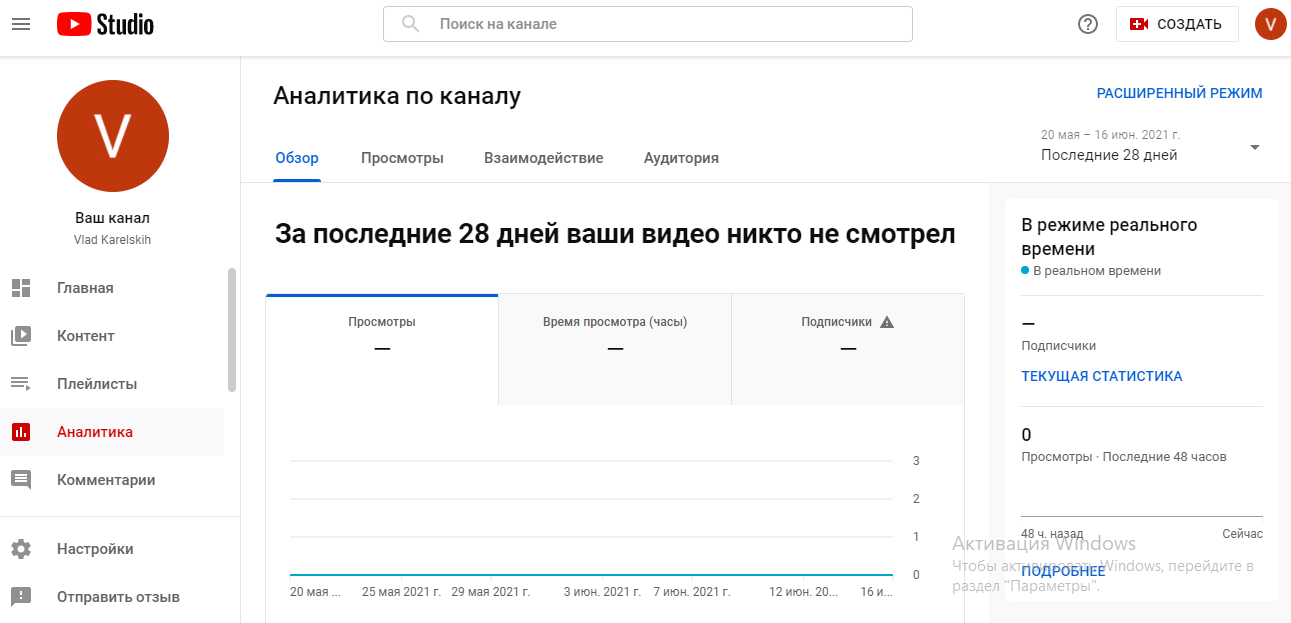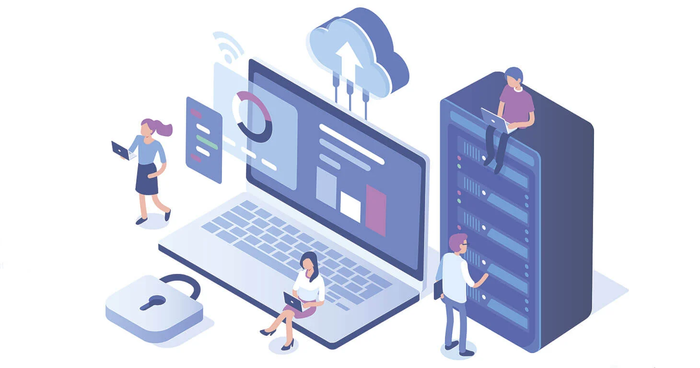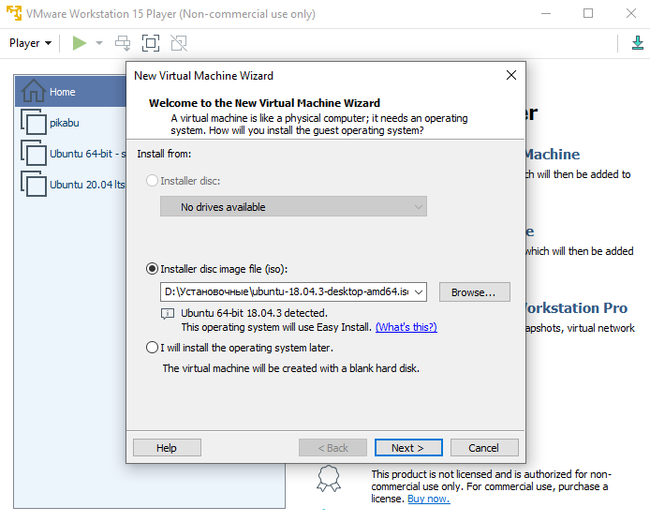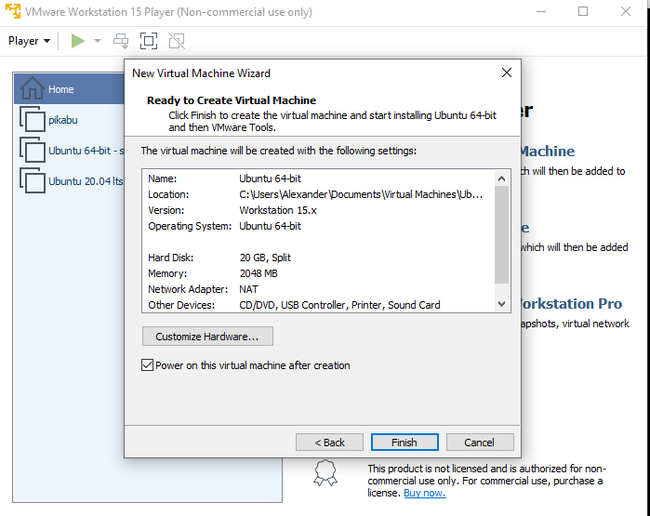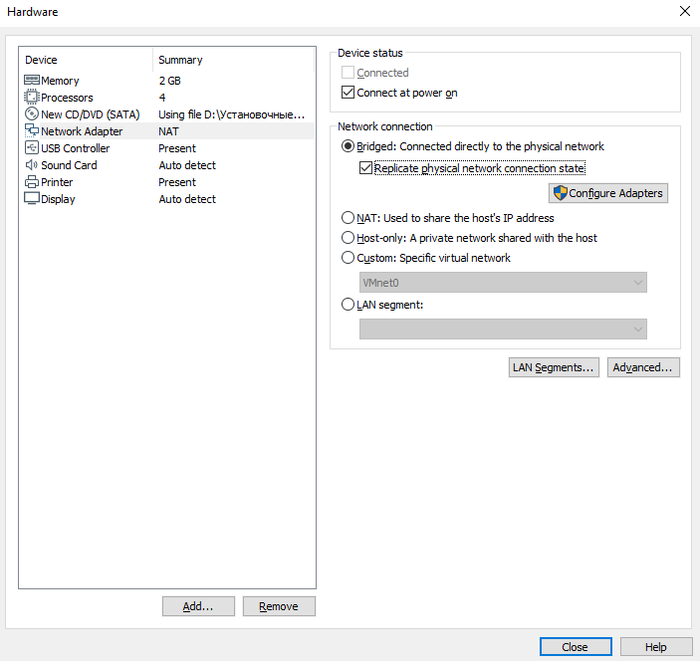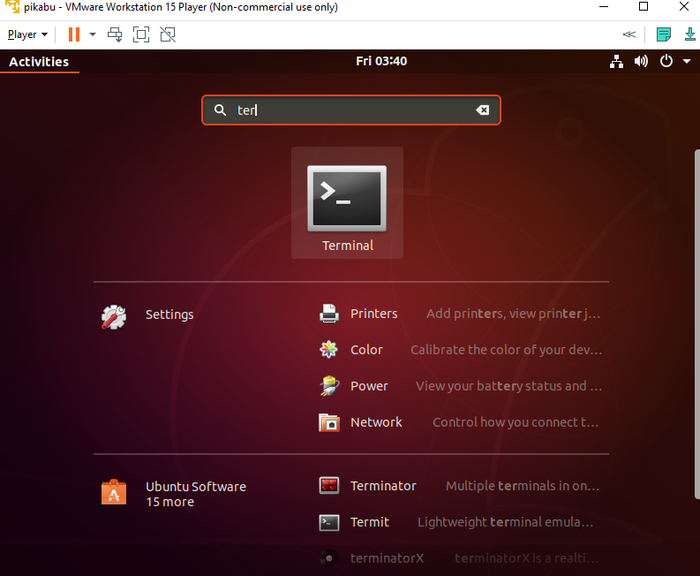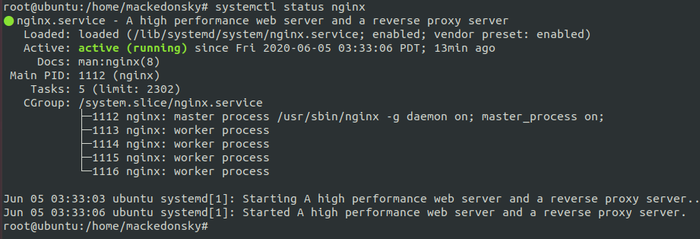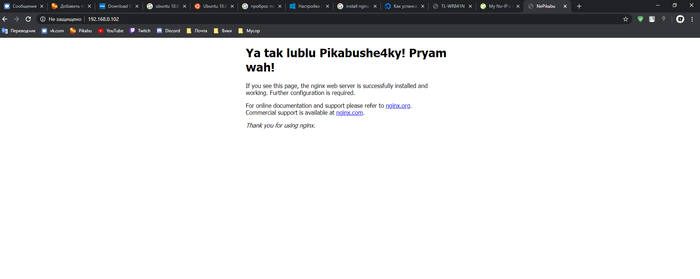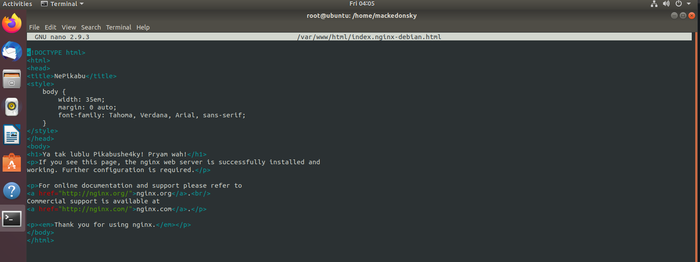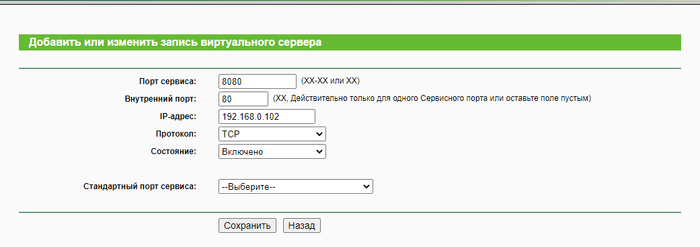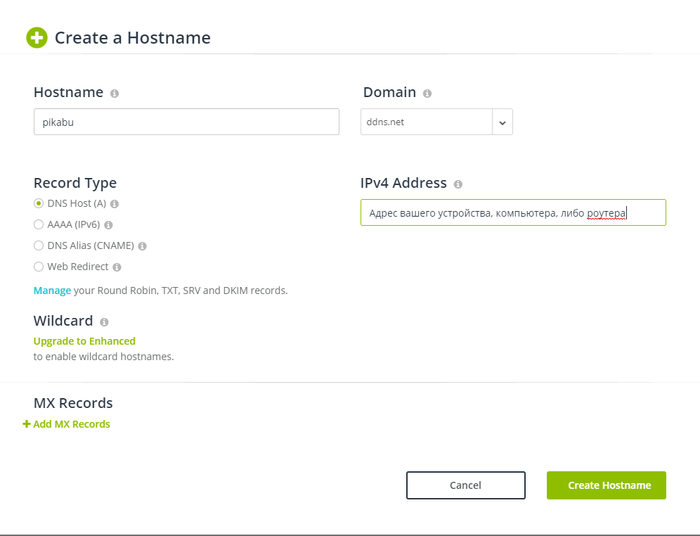Видеохостинг создать с нуля как
Видеохостинг создать с нуля как
Видеохостинг своими руками
Эта статья о некоторых технических аспектах реализации бесплатного сервиса для загрузки, хранения и просмотра видео. Будут рассмотрены вопросы настройки серверного программного обеспечения, даны примеры команд для конвертации видео и примеры кода на языке PHP.
С введением поддержки стандарта HTML5 во многих браузерах стало возможно встраивать видео-плеер при помощи тега video. Каждый браузер поддерживает определенный набор кодеков и контейнеров. Эта поддержка очень хорошо описана на странице http://diveintohtml5.org/video.html#what-works.
Одним из основных требований к системе являлась поддержка устройств Apple (iPhone, iPad, iPod). Из-за того, что эти устройства поддерживают онлайн-видео в единственном формате — MP4 и не имеют возможности использовать Flash-плеер, изначально было решено взять за основу универсальный MP4-контейнер (H.264 видео и AAC аудио). При кодировании используются бесплатные реализации этих кодеков libx264 и libfaac. Отсутствие поддержки этих форматов в других браузерах было решено компенсировать использованием Flash-плеера, который подключается автоматически в случае, если браузер пользователя не поддерживает тег video, либо поддержка невозможна из-за того, что браузер не поддерживает видео в формате MP4.
Архитектура
Основные рабочие лошадки по доставке контента — файловые серверы. Идея в том, чтобы как можно скорее после конвертации переместить файл с основного сервера на файловый, чтобы избежать скачка нагрузки на сетевом интерфейсе в случае загрузки популярного видео. Для того, чтобы определить на каком сервере в данный момент находится конкретный видео-ролик, в БД имеется связывающая таблица videos_servers. На всех файловых серверах и сервере конвертации установлен модуль для трансляции потокового видео. Для перемещения файлов между серверами используется протокол NFS.
Очередь конвертации организуется при помощи сервера очередей beanstalkd (http://kr.github.com/beanstalkd/). Тесты показывают, что на шестиядерном сервере возможен запуск 30 воркеров. 30 пользователей смогут одновременно конвертировать видео без ущерба для общей производительности системы (время генерации страницы на стороне веб-сервера остаётся приемлемым). Тесты с большим числом воркеров не проводились, но имеется неплохой запас мощности и, в случае необходимости, количество воркеров может быть увеличено.
Серверное программное обеспечение
На сервере конвертации и на всех файловых серверах установлен Debian Lenny.
Программное обеспечение для обработки видео
Для конвертации видео в формат MP4 используется наиболее популярное в данный момент решение — ffmpeg (http://www.ffmpeg.org/). ffmpeg прекрасно справляется с конвертацией видео в самых разнообразных форматах и может использовать несколько ядер процессора в многоядерной системе. Для пост-обработки мы используем замечательную утилиту MP4Box из пакета gpac (http://gpac.sourceforge.net/). Пост-обработка необходима из-за того, что ffmpeg помещает “moov-атомы” (мета-информацию о видео) в конец файла, однако, чтобы пользователь имел возможность просматривать видео не дожидаясь его полной загрузки, эти атомы должны быть вначале файла. MP4Box перемещает их в начало и, кроме этого, приводит файл в соответствие со всеми стандартами, делает его пригодным для потоковой трансляции через соответствующий модуль.
Следует заострить внимание на опции -g 24. Она определяет через сколько кадров будет сохранён каждый новый ключевой кадр (keyframe). Наличие ключевых кадров необходимо для того, чтобы пользователь мог прокручивать длинный ролик не дожидаясь его полной загрузки. Эта возможность реализуется при помощи модуля трансляции. Клиент (браузер или Flash-плеер) передаёт веб-серверу GET-параметр start, который обрабатывается модулем трансляции и означает количество секунд с которого нужно начинать проигрывание.
Кроме того, параметр -threads 0 существенно увеличит скорость конвертации указав программе на необходимость автоматически определить количество ядер процессора и использовать их в процессе работы. Важно указать необходимое количество кадров -r 24. У нас были проблемы с некоторыми роликами из-за неадекватно высокого количества кадров в секунде (в основном, это были скринкасты), для которых время конвертации было совершенно несоответствующим длительности ролика.
Для каждого видео делаются экранные снимки в определенных моментах времени, чтобы пользователь смог беглым взглядом оценить содержание ролика. Пример таких снимков можно увидеть внизу на странице http://videobam.com/tour. ffmpeg не в состоянии делать эти снимки быстро (он перематывает видео до нужного момента и лишь потом делает снимок). Для быстрого снятия снимков мы используем утилиту mplayer (http://www.mplayerhq.hu/), которая делает снимки практически моментально перемещаясь по файлу при помощи ключевых кадров.
Следует отметить, что всё программное обеспечение собирается вручную из исходных кодов (клонируется из соответствующих систем контроля версий либо используются свежие сборки). Использовать самые новые версии из стабильных веток очень важно так как с момента исправления какого-либо бага до попадания этих исправлений в пакет выбранного вами дистрибутива Linux проходит достаточно много времени. В частности, мы столкнулись с проблемой заикающегося звука при конвертации некоторых QuickTime роликов в формат MP4. Проблема успешно решилась при помощи установки свежей версии библиотек libfaac и libfaad.
Серверные модули
Примечание: для сборки модуля h264 возможно потребуется применить патч http://pastie.org/1405286.
Трансляция потокового видео обеспечивается модулем h264 для веб-сервера nginx (http://h264.code-shop.com/). Настройка этого модуля осуществляется очень просто:
Перезапускаем сервер и пробуем загрузить ролик начиная с 10-ой секунды:
Для защиты от копирования ссылок (хотлинкинга) мы используем модуль HTTP Secure Download (http://github.com/replay/ngx_http_secure_download). Он позволяет закодировать ссылку на видеофайл с использованием соли, установленной в настройках.
Ссылка на скачивание генерируется следующим образом:
NFS и autofs
Для работы с файловыми серверами на сервере конвертации установлен autofs. Он монтирует нужные файловые серверы по запросу. Все NFS-разделы монтируются в “мягком” режиме (soft mode), чтобы избежать зависания процесса копирования в случае, если файловый сервер вышел из строя.
Создание полноценного видеохостинга своими руками (nginx+php5-fpm+ffmpeg+cumulusclips)
Добрый день, хабровчане!
Недавно в нашей компании возникла потребность создания своего видеоресурса, закрытого, но в тоже время немного публичного. И вот наконец, он закончен и я готов поделиться знаниями и применениями.
Задача была следующая:
Создать видеоресурс, способный проводить многопоточные односторонние трансляции с web камеры, а так же из любого файла (это например для защиты от прямого скачивания), видеошару с возможностью просмотреть видео в разных форматах и битрейтах.
В основу лег освободившийся сервер! Не очень мощный, но довольно таки подходящий.
Intel® Xeon® CPU L5520 @ 2.27GHz
количество ядер 16
оперативной памяти 16372 Мб
Немного забегу вперед, при декодировании видео процессорная нагрузка достигает 500% (примерно 6 ядер);
Начнем с самого начала, из ОС я выбрал Ubuntu Server 13.04 x64 ввиду того, что больше времени провожу с ней и собственно разбираюсь я в ней лучше чем в других семействах Linux.
В качестве WEB сервера я выбрал связку nginx+php5-fpm, потому что nginx довольно успешно справляется с нагрузками, а так же отдачей видео.
nginx по умолчанию ставится без потокового модуля, поэтому ставим из сорцов
Необходимые зависимости для сборки пакетов:
Скачиваем необходимые модули для стриминга:
Для удобства создаем установочный скрипт:
Возможно в процессе компиляции могут возникнуть ошибки. Поэтому делаем так:
В файле auto/cc/gcc комментируем строчку:
После установки создаем необходимые симлинки и директории (если не создались):
На этом установка nginx и php5-fpm завершена.
К настройке вернемся позже.
Следующим на очереди стоит ffmpeg. Установка apt-get не желательна, проект уже депрекейтет и многое отказывается работать. В поисках адекватной и более свежей инструкции я провел почти 2 ночи. Не скрою, нашел доповольно таки хороший пак для установки.
Как ни странно проект называется www.ffmpeginstaller.com и даже при наличии всех инсталяторов в открытом доступе предлагает свои услуги за 50 баксов.
А делается все довольно просто.
Скачиваем пакет:
После первой установки я понял… не хватает кодека. Отмотаем Пример моего конфига
На этом все. Данная конфигурация способна кодировать видео в разные форматы, а так же стримить поток. Если данная статья заинтересует кого либо, я с удовольствием приведу живые примеры стриминга.
H Что нужно для создания сервиса видео хостинга за 15 минут в черновиках Из песочницы
Все думал про что же выложить свою первую публикацию. Речь пойдет о создании видеохостинга. Я полностью объясню как настроить apache2, а также способы установки утилит для видеохостинга. Также постараюсь максимально точно все объяснить и пройтись утюгом орфографии, для максимально понятной речи:
Что нам понадобится
Установка и настройка «Web сервера»
1. Нужно установить Web-сервер, я выбрал «Lamp-Server», для его установки вводим в терминал следующие команды (если вы не хотите устанавливать «Lamp-Server», вы можете устанавливать все утилиты web-сервера самостоятельно):
2. Устанавливаем «phpmyadmin», выполняем следующую команду:
Если вы хотите, чтобы ваш «phpmyadmin» был по адресу «ip/phpmyadmin», то нужно добавить следующую строку в настройках «apache» (настройки apache2 находятся по адресу /etc/apache2/apache2.conf):
3. Скачиваем скрипт нашего видеохостинга. Почти все видео скрипты требуют включения в apache опции «MultiViews» и «rewrite», для её включения в опциях хоста пишем «MultiViews.» Пример настройки хоста:
После убедитесь, работает ли ваш хост: переходим по ссылке «host1» — если все работает, значит вы выполнили все правильно.
4. Включаем «mod_rewrite» (по умолчанию он не включен), делается это по следующей команде:
После выполняем рестарт «apache2», выполняется это по следующей команде:
На этом настройка Web-сервера закончена, и он готов к работе.
Установка утилит для видеохостинга
1. Загружаем ваш скрипт. После установки скрипт требует утилиты «Mencoder, Mplayer, FFmpeg, flvtool2, yamdi, MediaInfo, Upload-Progress, GPAC MP4Box, x264 Library.»
2. Устанавливаем «FFmpeg.» Выполняем следующую команду:
3. Устанавливаем «yamdi.» Выполняем следующую команду:
5. Устанавливаем «MPlayer.» Выполняем следующую команду:
6. Устанавливаем «mediainfo». Выполняем следующую команду:
7. Устанавливаем «Mencoder». Выполняем следующую команду:
Если у вас он не устанавливается, есть выход добавляем US хранилища Linux в Sources.list. Он находится по директории /etc/apt:
После добавления выполняем в терминале:
8. Устанавливаем «FLVTool2». Выполняем следующую команду, если у вас не найден пакет FLV, то эта проблема решается добавлением того же самого US хранилища.
После Добавления выполняем:
9. Установка «MP4Box.» Для «Linux» он обозначается как grap выполняем следующую команду:
10. Устанавливаем «neroAacEnc.» Выполняем следующие команды:
11. Устанавливаем «x264.» По-умолчанию он есть во всех системах, если его нет выполняем следующую команду:
12. Устанавливаем «UploadProgress.» Выполняем следующие команды:
Если же у вас ошибка, то установите: «build-essential»:
Как Создать Свой Стриминговый Сервис или Платформу
Содержание
Что вы выберете: прочесть книгу или посмотреть фильм? Большинство предпочтет второй вариант, поскольку для мозга это привычнее, а значит, приятнее (90% данных, поступающих в мозг, — визуальная информация). Благодаря этой особенности большая часть интернет-трафика приходится на такие сайты, как YouTube, Netflix, Twitch и Amazon Prime. Ниже мы расскажем, как использовать эту тенденцию, создав свой сайт для живого видеостриминга и монетизировав его.
Шаг 1: Исследуем рынок видеостриминга
Netflix. Американский развлекательный веб-сервис, поставляющий фильмы и сериалы на основе потокового мультимедиа. Главной особенностью сайта является возможность просмотра всего сезона сериала, тогда как другие сервисы показывают по одной серии в день или неделю. Опросы показывают, что благодаря этому 60% пользователей намного дольше остаются на сайте Netflix, просматривая за одну сессию две и больше серии, многие просматривают сразу весь сезон.
Кроме того, стоит отметить и то, что Netflix финансирует съемки фильмов и сериалов, многие из которых — очень нишевые проекты, чья разработка никогда не окупилась бы на большом экране и ТВ. Часто Netflix выкупает франшизы, от которых отказались другие компании. Сервис занимается этим, чтобы расширить аудиторию и разнообразить контент (за что многие фанаты очень признательны Netflix).
YouTube. Сервис работает с 2005 года, возможность вести прямые трансляции появилась в 2011 году. Главная особенность площадки — бесплатный доступ ко всем функциям, включая возможность монетизации контента. Благодаря этому YouTube стал самой популярной платформой для стриминга видеоигр, теле- и радиопередач (подкастов), шоу, лекций и общения с другими людьми.
Условия доступа к контенту посредством онлайн-стриминга на YouTube зависят от его разновидности. Если это обычные трансляции блогеров, видеоигр, лекций и т.п., то контент бесплатен, но с рекламными вставками. Если это фильмы и сериалы, то, скорее всего, за доступ к ним нужно заплатить фиксированную сумму. Старые фильмы и сериалы распространяются бесплатно.
Twitch. Сервис для бесплатного просмотра и стриминга видеоигр с возможностью монетизации контента, общения со зрителями, системой подписок и прочим. Сайт популярен среди любителей сетевых игр (LoL, Dota, Counter-Strike, Fortnite) и MMORG. В последние годы Twitch также начали использовать видеоблогеры для общения с фанами, ASMR-трансляций, совместного просмотра фильмов и сериалов.
Облачный гейминг. Помимо этих сайтов также стоит отметить такие стриминговые сервисы, как Vortex, NVIDIA GeForce NOW, Shadow, Parsec и будущую Google Stadia. Это платформы для облачного гейминга, которые помимо стриминга игр также берут на себя обработку всех графических процессов, перенося нагрузку с вашего ПК, приставки или смартфона на облачные дата-центры.
Шаг 2: Выбираем бизнес-модель сайта
Если проанализировать вышеобозначенные стриминговые сервисы и их аналоги, то можно отметить, что они работают по одной из двух бизнес-моделей:
Платная подписка на весь контент. Посетители должны платить определенную сумму раз в месяц или год, чтобы иметь возможность публиковать / стримить свой контент или смотреть видео других пользователей. Эту бизнес-модель выбрали Netflix, Hulu и будущая Google Stadia. При этом подписка обычно имеет несколько тарифных планов, в зависимости от количества и качества контента.
Вместо этого лучше создать приложение для ПК и смартфона, где блокировщики рекламы не работают. Так сделали и YouTube, запустив мобильное приложение, и Twitch, создав приложения для телефона и ПК.
Шаг 3: Определяемся с функционалом
Универсальные функции. Инструменты, которые будут использовать все пользователи (поставщики видеоконтента, зрители, администрация), независимо от их потребностей и прав на контент (управление, обработка, удаление).
Шаг 4: Создаем прототипы дизайна
Пользовательский поток. Простая диаграмма, показывающая шаги, которые должен выполнить пользователь на вашем сайте, чтобы произвести то или иное действие. Эта диаграмма помогает дизайнерам оценить эффективность пользовательского потока и оптимизировать его.
Как Создать Свой Видеохостинг или Онлайн Кинотеатр?
Содержание
YouTube — это 2 миллиарда активных пользователей в месяц, которые ежедневно смотрят по 4 видеоролика, благодаря чему Google LLC (владелец YouTube с 2006 года) получает доход до 10 миллиардов долларов в год. Сегодня мы рассмотрим, каким образом разработчики самого популярного видеохостинга добились успеха, а также, как самому создать сайт вроде YouTube и сколько это стоит.
#1 Бизнес-модель YouTube
Видеохостинг YouTube начал работать в апреле 2005 года. На сайте практически не было видео, о нем мало кто знал и еще меньше людей хотели его использовать. Но эксперты Google увидели в YouTube большой потенциал, хотя в поисковика был собственный аналогичный сервис под названием Google Videos, и через полтора года после запуска видеохостинг был куплен за 1,65 миллиарда долларов.
И все это YouTube предлагали бесплатно. Они первые, кто на это решился, поэтому неудивительно, что сервис за десять лет стал монополистом рынка, через него проходит до 80% видеоконтента в сети. Разумеется, Google помогли сервису стать на ноги, но они заметили его до того, как он стал популярным или хотя бы получил статус «перспективного».
Главное, использовать правильную бизнес-модель: бесплатный сервис высокого качества на бесплатной основе с грамотной (ненавязчивой) монетизацией. Таким образом, если вы создаете сайт вроде YouTube, он должен быть бесплатным. В противном случае у пользователей не будет смысла отказываться от привычного YouTube.
#2 Недостатки YouTube (как их использовать)
Fake News и плагиат. Сьюзен Войжитски, гендиректор YouTube, недавно признала, что им трудно отсеивать фейковые новости и поддельный контент, поскольку на столь большой и при этом бесплатной платформе невозможно создать эффективную систему контроля контента.
#3 Монетизация платформы
Доход от рекламы. Время от времени пользователям предлагают посмотреть рекламные ролики, которые можно пропустить спустя 5, 6 или 15 секунд. Доход от просмотра рекламы распределяется между YouTube и каналом, видео которого смотрел пользователь. Кроме того, в интерфейсе сервиса есть контекстная реклама.
В идеале новый сайт вначале и вовсе должен отказаться от показа рекламы и других способов монетизации, чтобы привлечь максимум аудитории. И лишь когда будет сформирована устойчивая и постоянная аудитория, можно приступать к поэтапному введению рекламы и платного контента, как это сделал Pornhub, который сначала распространял видео полностью бесплатно, потом ввел рекламу и еще спустя некоторое время ввел премиум-подписку и премиум-контент.
#4 Три вида пользователей
Любой видеосервис, который создан для получения прибыли, должен учитывать интересы трех категорий пользователей:
Зрители. Люди, которые используют сайт для поиска видео и его просмотра. Их также называют искателями или конечными пользователями. От количества зрителей зависит популярность сервиса и его доход, поэтому при создании сайта нужно в первую очередь ориентироваться на них.
Создатели видеоконтента. Видеоблогеры, мувимейкеры, стримеры, музыканты и другие люди или компании, которые создают и выкладывают видео на вашем сайте. Труды этих пользователей привлекают зрителей, поэтому для них нужно создать максимально удобные и выгодные условия, чтобы они могли и хотели генерировать контент на вашем сайте.
Рекламодатели. Если говорить откровенно, то именно ради этих пользователей создают такие сайты, как YouTube, поскольку они платят за внимание зрителей (просмотр рекламы и/или активные действия). Но привлечь напрямую таких людей невозможно, поскольку их интересует лишь популярность площадки, целевая группа и вовлеченность аудитории.
Если учитывать интересы вышеперечисленных категорий пользователей, то ваша маркетинговая политика должна сначала ориентироваться на привлечение создателей и усилителей контента. После наполнения сайта контентом (хоть немного) нужно начинать привлекать зрителей. И только после этого можно предлагать сотрудничество рекламодателям.
#5 Два подхода к разработке
В 2005 году создание сайта требовало углубленных навыков программирования и веб-дизайна. Но сейчас это не так уж сложно, даже если речь идет о ресурсах уровня YouTube. Другими словами, создавая такой сайт, вы можете выбрать один из двух подходов к разработке.
Готовые решения. В сети довольно много ресурсов и инструментов, которые позволяют создать сайт, как YouTube, за полчаса — бесплатно или с небольшими вложениями. При этом запущенный сайт будет обладать всем функционалами YouTube и можно будет настроить его внешний вид по своему желанию. Обычно для этого используют темы WordPress или клоны YouTube.
Разработка с нуля. Данный способ выбирают, если нужно создать уникальное решение, способное выделиться на рынке и/или если нужно создать функционал, аналогов которого нет на рынке. Так, стриминговый сервис Twitch был создан с нуля, хотя на рынке были подобные решения. Аналогично дело обстоит с сервисом для стриминга игр Stadia от Google, который позволяет играть в любые игры через интернет, имея на руках лишь экран 4К и джойстик.
Как создать канал на YouTube и учесть последние тенденции
Треть аудитории интернета является пользователями видеохостинга YouTube – просматривает видео, публикует собственные видеоролики. Однако лишь 9% представителей малого бизнеса используют YouTube для продвижения бизнеса. Миллиардные просмотры видеороликов позволяют прилично заработать на интернет-рекламе. Несмотря на обилие контента, YouTube на самом деле открывает широкие возможности для заработка, продвижения товаров, развития бизнеса. Рассмотрим, как создать канал на YouTube и учесть последние тенденции
Плюсы и минусы создания Ютуб-канала
Если вы еще не определились, необходимо ли вам создавать канал на Ютубе, рассмотрим его плюсы и минусы. К достоинствам создания видеоблога стоит отнести:
Но не все так гладко, как кажется на первый взгляд, так как начинающему видеоблогеру придется столкнуться с неприятностями в виде негативных комментариев, подмачивающих не только репутацию, но и грозящих удалением видео вплоть до блокировки канала. К минусам ведения канала на YouTube стоит отнести:
Многие бизнесмены, продвигая информационный продукт, занимаются основной деятельностью, а для ведения блога нанимают квалифицированных сотрудников.
Определите идею канала и проанализируйте целевую аудиторию
Перед созданием канала на YouTube необходимо тщательно продумать тематику для своих видеороликов. Просмотрев каналы известных блогеров, вы можете определить, какие видео ролики востребованы у зрителей. Если хорошо приглядеться, то всегда можно найти свободные ниши.
Рекомендуется посвятить канал на YouTube любимому делу – это наверняка сработает. Снимайте видеоролики на любимую тематику, показывайте то, что близко вашему сердцу. Это срабатывает наверняка. Вы заряжаете зрителей творческой энергией, тем самым развивая и продвигая канал. У таких видеороликов обычно больше просмотров.
Определите, для какой категории людей будут предназначены ваши видеоролики. Снимайте видеоролики с учетом вашей целевой аудитории. Если ваш канал посвящен домохозяйкам, то и содержимое видеороликов должно соответствовать запросам женщин. Не стоит использовать сложную терминологию, потребуется подбирать слог, доступный данной категории зрителей.
Регистрация аккаунта на Ютубе
Далее необходимо кликнуть по ссылке « Создать аккаунт ».
На следующем шаге вам предстоит заполнить поля формы, указав:
Кроме того необходимо будет указать номер мобильного телефона, дополнительный адрес электронной почты (на случай, если будет потерян доступ к создаваемому аккаунту). Примите политику конфиденциальности, поставив галочку в соответствующем пункте.
Из одного Google-аккаунта можно открыть сразу несколько YouTube-каналов, но делать это не рекомендуется, так как в случае блокировки одного канала блокируются и остальные.
Зайдя в только что созданный Google, нажмите на значок приложений, расположенный в правом верхнем углу страницы:
После открытия главной страницы сервиса нажмите персональный значок, выберите в выпадающем меню пункт « Создать канал »:
После этого откроется окно с предложением создать YouTube-канал:
Нажмите кнопку « Создать канал », после чего откроется следующая страница:
Вы создали свой YouTube-канал, и теперь можете приступить к его настройке и наполнению контентом.
В первую очередь платформа предложит пользователю посмотреть видеоролик о новой творческой студии YouTube.
Как создать и оформить свой канал на Ютубе
После создания YouTube-аккаунта у вас появилась всего лишь заготовка канала, потому что необходимо придумать название, оформить шапку, создать аватарку, логотип, загрузить трейлер, и наполнить канал видеороликами.
Как настроить свой канал на Ютуб
Откройте меню « Настройки канала »:
Заполните пустое поле – расскажите зрителям, о чем ваш канал. Внизу укажите электронный адрес для связи с вами. Придумайте название YouTube-канала. Оно должно быть интересным, легко запоминающимся, чтобы зрители сразу же вас узнавали.
Зайдите на страницу настроек:
Нажмите « Создать аккаунт ». После этого вам откроется следующее окно:
Укажите название своего YouTube-канала, поставьте галочку, ознакомившись с действующей политикой сервиса.
Создаем аватарку
Аватарка отображается одновременно в аккаунте YouTube и Google. Поэтому можно загрузить фото со страниц обоих сервисов. Зайдите в настройки аккаунта Google:
Вам откроется следующее окно:
Для загрузки аватарки нажмите на круглый значок.
Вам предстоит загрузить фотографию с компьютера.
То же самое можно сделать со страницы Youtube:
Нажмите на круглый значок персонального отличия, после чего вам откроется следующая страница:
Загрузите изображение размером 98 х 98 пикселей. Объем файла не должен превышать 4 МБ.
Не обязательно использовать собственную фотографию – можно выбрать стилизованный логотип, если вы продвигаете товар, или иллюстрацию, наиболее полно передающую основную направленность вашего канала. Выбирайте изображение таким образом, чтобы оно было запоминающимся и узнаваемым, чтобы пользователи сразу заметили значок в выпадающем списке, когда будут искать ваш видеоролик.
Создаем обложку
Следует серьезно отнестись к оформлению обложки YouTube-канала. В настройках канала кликните по ссылке « Брендинг », выберите раздел « Баннер »:
Загрузите изображение указанных размеров. Постарайтесь выдержать шапку YouTube-канала в едином стилевом решении с аватаркой и логотипом. Вы можете опубликовать любое изображение, наиболее подходящее к тематике вашего канала. Здесь размещают ссылки, расписания публикаций видеороликов, призывы к подписчикам, но в этом случае понадобится частая смена шапки.
Создаем превью
Превью – это обложка вашего видеоролика. Она должна быть яркой, привлекающей внимание, а также отражать содержание конкретного видеоролика. Запрещено использовать картинку другого содержания для привлечения внимания зрителей. Если тема вашего YouTube канала – кулинарные рецепты, то и превью должно демонстрировать какое-нибудь вкусное блюдо, а не девушку в купальнике.
Готовим описание
В настройках канала откройте меню « Основные сведения »:
Укажите описание канала, состоящее не более чем из 200 слов и 1000 знаков. Укажите основную информацию о своем канале, включите в него необходимые ключевые слова. Указанная здесь информация будет отображаться в результатах поиска с помощью Google и самого YouTube
На этой странице добавьте ссылки на ресурсы, которые вы хотите представить своим зрителям.
Оформляем вид страницы
Перейдите на страницу настройка канала:
Вы должны добавить видеоролик для продвижения канала. Трейлер будет запускаться в автоматическом режиме каждый раз, когда какой-либо пользователь зайдет на ваш YouTube-канал. Содержание видео должно передавать тему канала, заинтересовывать посетителей, и побуждать к подписке. Вы можете самостоятельно рассказать о своем канале, или передать в видеоролике самые яркие моменты из всех видео. Уделите внимание музыкальному сопровождению, ритмичная музыка способствует налаживанию контакта со зрителями. Трейлер должен быть коротким, не более двух минут, и стимулировать пользователей к подписке на канал.
Далее добавьте видеоролики, рекомендованные к просмотру. Сделать это можно, зайдя в творческую студию YouTube. Выберите « Настройки канала », затем « Обзор ». Добавьте ролик в раздел « Видео для продвижения ». Затем опубликуйте его.
Аналогичным образом вы можете рекомендовать зрителям разделы видео.
Готовим логотип для Ютуб-канала
Логотип – это маленький квадратный значок, демонстрируемый в нижнем правом углу видеороликов. Он должен отражать тему, и быть различимым. Изображение должно быть иметь размер 150 х 150 пикселей, а объем файла не должен превышать 1 МБ. Формат изображения PNG, GIF.
Нажимая на значок логотипа, пользователи смогут быстро подписаться на ваш YouTube-канал. Чтобы логотип не сливался с общим фоном видеоролика, выбирайте четкий рисунок без фона, или двухцветную композицию с контрастными цветами. Хорошо смотрятся темные буквы на белом или светлом фоне.
Загрузить логотип можно на вкладке « Брендинг »:
Как сделать канал закрытым и открытым
Зайдите в « Настройки вида канала ». В правой части меню выберите раздел « Плейлисты ». Создайте плейлист, укажите параметры доступа – если вы выберите « Доступ по ссылке », то ваши видео смогут смотреть только те пользователи, которым вы выслали соответствующие ссылки. Можно настроить « Ограниченный доступ », открывающий просмотры только по e-mail. Аналогичным образом можно настроить параметры для каждого конкретного видеоролика.
Как добавить первое видео
Добавьте первое видео на свой YouTube-канал с главной страницы:
Пока видеоролик загружается, заполните пустые поля открывшейся формы, в которой нужно указать название, описание видеоролика, теги. В расширенных настройках можно выставить возрастные ограничения для просмотра, открыть или закрыть доступ к комментариям, статистике. Загружаемый видеоролик появится в разделе « Ваши видео » после нажатия кнопки « Опубликовать ».
Как проверять работу Ютуб-канала
На YouTube есть собственный бесплатный инструмент проверки работы канала, который называется YouTube Analytics. В раздел аналитики можно попасть через творческую студию. Здесь отображаются данные о количестве просмотров, подписчиков, времени просмотров. Нажав надпись « Посмотреть статистику просмотров », вы попадете на следующую страницу:
Создать и настроить канал на YouTube не составляет большого труда. Значительно сложнее удержать аудиторию. Для этого придется потрудиться над каналом – регулярно загружать свежие актуальные видеоролики, просматривать статистику, принимать меры по результатам проведенного анализа.
Дайте знать, что вы думаете по этой теме материала в комментариях. За комментарии, лайки, отклики, подписки, дизлайки низкий вам поклон!
Пожалуйста, опубликуйте ваши отзывы по текущей теме материала. За комментарии, подписки, отклики, лайки, дизлайки низкий вам поклон!
Пожалуйста, оставляйте ваши отзывы по текущей теме материала. За комментарии, дизлайки, подписки, отклики, лайки низкий вам поклон!
Полная инструкция как начать вести свой YouTube канал
Записывать видеоролики для YouTube может каждый желающий пользователь, однако для достижения успеха в этом занятии и обретения некоторой популярности придется немало потрудится. Первоначально неопытному видеоблогеру нужно понять, с чего начать Ютуб канал. Данная статья является подробным руководствам по созданию, продвижению и дальнейшему развитию проекта на видеохостинге.
С чего начать?
Сначала необходимо разобраться, с чего начать. Если вы до этого не имели никакого отношения к Ютуб, то все относительно просто – нужно создать канал и приступить к разработке плана развития. Если же канал у вас уже есть, то необходимо его подготовить. Скорее всего на нем залиты какие-то видеоролики, не относящиеся к тому контенту, который вы хотели бы видеть в дальнейшем. Их лучше всего удалить. После этого обратите внимание на оформление канала. Если до этого вы постарались и сделали его приятным для глаз, тогда можно так и оставить, в противном случае лучшим вариантом будет удалить шапку, логотип и почистить абсолютно все. Проще говоря, необходимо привести канал в первозданный вид.
Основные проблемы
Перед началом составления пошагового плана развития стоит еще обсудить основные проблемы, которые возникают при ведении своего блога на YouTube. Отбросив все технические сложности, связанные с оформлением, созданием контента и его монтажом, пожалуй, наиважнейшая проблема заключается в психологическом аспекте автора.
Человеку, который не выступал официально на камеру, будет довольно сложно вести свою передачу. Тут необходима тренировка, которая заключается в постоянном совершенствовании дикции и поведения в кадре. При желании можно записаться на тренинги или пройти специальные курсы. Если посещать такие мероприятия нет никакого желания, тогда можно найти много полезной информации непосредственно в интернете.
Теория – это хорошо, но необходима практика. Старайтесь как можно чаще писать сценарий и зачитывать его на камеру, после чего отсматривать и делать выводы. В первое время, если результат вас не удовлетворяет, ролики на канал можно не заливать.
Пошаговый план развития
Зачастую молодые авторы на Ютубе бросают свой блог только по одной причине – не знают как его развивать. Происходит это потому, что нет заранее составленного плана продвижения. В итоге ролики записываются, в них вкладывается «душа», а ощущение, что топчешься на одном месте. В этот момент главное не опустить руки и придерживаться изначально намеченного курса, при необходимости внося в него коррективы.
Весь процесс ведения своего канала на Ютубе условно можно поделить на девять этапов. У кого-то их может быть больше, у кого-то – меньше:
Чтобы составить для себя хороший план развития, необходимо разобраться в каждом вышеуказанном пункте подробнее.
Выбор ниши
Еще задолго до записи видеороликов необходимо задуматься над их тематикой. Конечно, первым делом она должна нравится именно вам, иначе вскоре работать на Ютубе станет невыносимо. Однако не стоит ограничиваться всего одним выбранным направлением. Лучше всего выбрать несколько смежных тематик и посмотреть, какая заходит зрителям лучше.
Также нужно понимать, какая у вас будет целевая аудитория. Соответственно, если контент предполагается для детей, то нельзя в роликах разговаривать «о высоком» и использовать сложную терминологию. То же относится и к великовозрастной целевой аудитории, им попросту не будет интересно слушать человека, который разговаривает с ними, как с детьми.
Выбрав тематику канала необходимо также будет ознакомиться со своими конкурентами. Вам нужно определить наиболее популярного из них и понять, как он добился успеха. Постарайтесь усовершенствовать его модель, внеся в нее свой собственный стиль. Постоянно просматривайте работы конкурентных каналов и черпайте для себя новые приемы и фишки.
Монетизация
Несмотря на стремления автора донести какую-то важную мысль для своих зрителей, нельзя забывать о заработке. Ведь если дело не будет приносить денег, то будут только убытки. Именно поэтому на начальных этапах необходимо сразу задуматься о монетизации.
К счастью, на Ютубе есть много способов, как получать прибыль. Начиная от стандартной монетизации самой площадки и заканчивая продажей собственной продукции. Вообще-то, это довольно обширная тема, которой необходимо посвящать отдельную статью, но здесь пройдемся по самому основному.
Как было сказано, есть монетизация от самого YouTube. Подключив ее, вы будете получать отчисления от размещенной в вашем видео рекламы. Есть также сторонние партнерские программы. При их выборе необходимо учитывать специфику вашего канала. В свою очередь медиасети будут радовать автора своими бонусами. Также можно работать с рекламодателями напрямую. Для этого необходимо в описании канала разместить свои контактные данные, чтобы они смогли с вами связаться.
Контент-план
Перед тем как приступать к записи видео, необходимо продумать, о чем они будут. Потребуется составить план хотя бы из пятидесяти видеороликов, чтобы они были на смежную тематику и в полной мере отражали позицию вашего канала. Неплохо было бы также составить структуру видеороликов и разбить их на рубрики, чтобы пользователь сразу смог найти ролик, который ему интересен.
Создание и настройка канала
После всего вышеописанного можно приступать непосредственно к созданию аккаунта на YouTube. Делается это довольно просто, регистрация на сервисе ничем не отличается от всех остальных.
Однако создать канал мало, необходимо его еще правильно настроить. В это входит ввод его названия, добавление ключевых слов для индексации поисковой системой, заполнение описания и добавление ссылок на внешние ресурсы. Также можно сразу заняться созданием плейлистов, в которые в дальнейшем будут помещаться ролики определенной рубрики.
Для облегчения загрузки новых видеороликов на канал можно также выполнить настройку шаблона: заполнить обязательные поля в описании, задать параметры отображения контента на страницах видеохостинга и так далее. Также рекомендуется присвоить каналу собственный URL-адрес. Правда, сразу же этого делать нельзя, необходимо соответствовать специальным требованиям.
Оформление
Немаловажную роль играет оформление канала. Как говорится: «Встречают по одежде». С оформлением не все так просто. Есть множество вариантов, как его сделать. Можно заказать работу у профессионального дизайнера. В этом случае вы получите оригинальную шапку, логотип канала, тизер на главную страницу и интро перед роликом. Однако стоит это довольно дорого, и если вы не уверены в целесообразности таких затрат, то лучше попытаться сделать все самостоятельно.
Рекомендуется сразу же после создания канала и его первоначальной настройки взяться за изменение внешнего вида главной страницы. На первых этапах деятельности на Ютубе можно использовать красивый фон, взятый с открытых источников. В качестве логотипа также можно установить красивую картинку, найденную на просторах Интернета. А вот над интро в начале каждого видео придется постараться. Рекомендуем освоить программы по 3D-моделированию, такие, как Cinema 4D или Blander. Можно сделать заставку и в 2D. Для этого подойдет даже всем известный видеоредактор Sony Vegas. Ну а с тизером, который будет красоваться на главной странице канала можно не торопится.
Запись и монтаж видео
Как только оформление будет готово, можно переходить, пожалуй, к самому интересному в работе на YouTube – к записи видеороликов на канал. Правда, здесь не все так однозначно. Если вы планируете вести Live-блог, то понадобится обязательно высококачественная камера; сейчас каналы с разрешением картинки в 480p не приветствуются. Если же вы не планируете появляться в кадре лично, а хотите обойтись лишь своим голосом, тогда, скорее всего, понадобится программа для захвата изображения с экрана компьютера.
Несмотря на все вышесказанное, кое-что вам стопроцентно придется освоить – программы для монтажа видео. После записи будет много рабочего материала, часть из которого попросту не предназначается для публикации. Соответственно, его нужно будет вырезать. Помимо простенького монтажа, неплохо будет обучиться добавлению некоторых эффектов.
Загрузка и оптимизация видео
И вот, наконец, ролик записан, смонтирован, и его можно загружать на свой канал. На самом деле выполняется это довольно просто: заходите в Творческую студию, нажимаете кнопку «Загрузить видео», выбираете ролик на компьютере и ждете его загрузки. Однако на этом еще не все. После необходимо его оптимизировать.
Сразу в момент загрузки записи на серверы Ютуба можно заняться оформлением ролика. Необходимо это для поднятия рейтинга записи, чтобы она попала в рекомендованные к зрителям и ее смогло найти как можно больше пользователей. Необходимо заполнить описание, добавить теги, прописать цепляющие заголовки и при необходимости даже добавить опросы.
Отслеживание результатов
Поздравляем, вы уже видеоблогер, так как знаете все необходимое для публикации роликов на видеохостинге. Однако для продвижения канала потребуется также анализировать статистику просмотров и других не менее важных показателей.
К счастью, Ютуб предоставляет инструменты для анализа всех опубликованных записей. В Творческой студии есть соответствующий раздел – «Аналитика». Именно там вы можете узнать, сколько просмотров собирают ролики, какой из них наиболее популярный, выяснить почему именно он набирает большее число просмотров и так далее. Это очень хороший инструмент, научившись владеть им, автор в разы сможет увеличить показатели заинтересованности целевой аудитории.
Но при желании можно воспользоваться и сторонними сервисами. Они также помогают осуществлять сбор информации по поводу канала в целом, и роликов в частности. Но что самое главное – с их помощью вы можете анализировать чужие каналы на Ютубе.
Продвижение и реклама
Если вы успешно разобрались во всем вышесказанном и точно уверены, что все делаете верно, тогда можно задуматься о серьезном продвижении своего канала, которое подразумевает некоторые вложения. Проще всего будет купить рекламу своего канала. Однако это тоже целая наука. Вам необходимо подготовить рекламные материалы, объяснить исполнителю, как именно нужно представить ваш канал, а также постоянно собирать информации по притоку новых подписчиков. Если все сделать верно, тогда можно будет понять, откуда пользователей приходит больше всего и сосредоточится уже на едином способе продвижения.
Конечно же, при желании можно обойтись и без вложений. Как альтернатива – коллаборация. Вы можете ознакомиться с другими авторами на Ютубе и делать совместные ролики, таким образом ваши подписчики будут объединяться, а канал, соответственно, расширяться.
Выводы
Подводя итоги, хочется сказать, что вести канал на YouTube – не так-то уж и просто. Необходимо постоянно учитывать огромное количество факторов и нюансов, постоянно анализировать свою статистику и каналы конкурентов, а если еще выбрана новостная тематика, то еще нужно постоянно быть в курсе всех событий.
Единственное, что хочется пожелать – это терпения. Прежде чем делать выводы, загрузите на свой канал около 100 роликов, а потом смотрите, получается у вас работать на Ютубе или нет.
Если не в YouTube, то где создать видеоканал: во ВКонтакте, Telegram, Дзене или Rutubе
Сравнили, какие возможности предлагают площадки, и оценили их по шести критериям, чтобы найти достойную альтернативу YouTube.
В конце февраля—начале марта 2022 года среднее количество сеансов на YouTube выросло на 5 млн. При этом — больше пользователей у YouTube не стало — просто постоянная аудитория чаще посещала видеохостинг.
10 марта 2022 года YouTube отключил в России все функции, связанные с монетизацией контента. Так как многие видеоблогеры остались без дохода от площадки, им пришлось переходить на другие платформы. В этом материале разберемся, чем так хорош YouTube и какие альтернативы предлагают другие площадки.
Что ценят авторы YouTube-каналов
Мы в ppc.world тоже ведем канал на YouTube, на который выкладываем наши вебинары. Есть шесть причин, почему это удобно:
Легкая и быстрая загрузка роликов, сохранение высокого качества видео, возможность создавать отложенные публикации. Эта площадка создана именно для видеоконтента, и поэтому пользователям доступно максимум полезных функций, которые позволяют комфортно загружать на площадку ролики разных форматов.
Прозрачная система органического продвижения роликов. Авторы понимают, как работают хэштеги, рекомендательные алгоритмы, тренды, ключевые слова, лайки и другие фичи YouTube. То есть ясно, например, что надо добавить в название и описание, чтобы пользователи легко находили ролики через поиск и видели их в рекомендациях.
Понятная справка с развернутыми ответами на вопросы и инструкциями. В справке можно найти практически любую информацию о том, как пользоваться площадкой и как можно на ней заработать.
Возможность анализировать данные об активности аудитории на вкладке «Аналитика». Конечно, авторам каналов важно знать, кто смотрит их контент, чтобы улучшать качество своих роликов и точнее попадать в ЦА.
Регулярные публикации исследований аудитории YouTube и анонсы грядущих обновлений площадки. Видеохостинг активно развивается и сообщает авторам, что нового их ждет в ближайшее время. Но сейчас все обновления не касаются российских пользователей, увы.
Понятная система монетизации контента. Авторам легко разобраться, как и на чем можно заработать на YouTube. Всё максимально прозрачно.
На случай, если придется уходить с YouTube, мы рассмотрели альтернативы: насколько полноценной может быть замена YouTube другой площадкой.
ВКонтакте: «да» по пяти критериям из шести
Загружать видео на эту площадку тоже довольно просто и быстро. Нужно зайти на вкладку «Видео», нажать на кнопку с таким же названием, а затем загрузить ролик с устройства или со стороннего сайта.
Но во ВКонтакте число поддерживаемых форматов роликов более ограниченное, чем на видеохостинге — их всего семь против 16 на YouTube.
ВКонтакте
YouTube
AVI, MP4, 3GP, MPEG, MOV, FLV, WMV
А вот к прозрачности работы рекомендательных алгоритмов ВКонтакте все-таки есть вопросы. Представители площадки дают авторам только рекомендации по съемке, оформлению, описанию и загрузке роликов, но не говорят, какие конкретно факторы влияют на эффективность органического продвижения видео.
У площадки есть понятная справка по видеороликам, где можно найти ответы на большинство вопросов: от загрузки до поддерживаемых форматов роликов.
Чтобы сохранить сделанный ранее контент на новой площадке, ролики с YouTube можно добавить во ВКонтакте. Есть три простых способа:
Скопировать ссылку на ролик с YouTube, открыть Видео, кликнуть на кнопку «Добавить видео» (в правом верхнем углу) и выбрать «Добавить с другого сайта». Затем нужно вставить ссылку и нажать «Сохранить». Ролик по-прежнему будет храниться на сервере YouTube, но просматривать его можно будет в плеере ВКонтакте.
Под видеороликами на YouTube кликнуть «Поделиться во ВКонтакте», отметить «Добавить в Мои Видео» и выбрать «Отправить». Если выбрать ВКонтакте не получается, нужно указать в нижней части сайта местоположение — Россия.
Можно просто разместить ссылку на видео на своей стене — оно подгрузится автоматически.
Также видеоблогерам доступна статистика для роликов, которые они загрузили самостоятельно. Что там можно увидеть:
пол и возраст аудитории;
добавление и удаление видео из сохраненных записей;
количество лайков, комментариев и репостов.
Следующий критерий — регулярные публикации исследований аудитории и анонсы грядущих обновлений площадки. Сейчас ВКонтакте практически каждый день рассказывает о новинках и мерах поддержки для авторов, которые пришли с других каналов. Например, 10 марта 2022 года ВКонтакте представил масштабную программу по поддержке авторов, в рамках которой соцсеть перестала брать комиссию платформы с создателей контента.
Следить за новостями ВКонтакте можно на нашем сайте или в группе «ВКонтакте для бизнеса».
И вишенка на торте — деньги. Во ВКонтакте есть инструменты монетизации, и для видеоблогеров создана отдельная программа — «Монетизация видео», в рамках которой авторы разрешают показывать рекламу в своих роликах. Подробнее о программе — в нашем материале.
Подводим итог: 5 из 6.
Наличие во ВКонтакте
Легкая и быстрая загрузка роликов
Прозрачная система органического продвижения роликов
Регулярные новости об изменениях от площадки
Понятная система монетизации контента
Telegram: «да» по двум критериям из шести
Эта площадка предназначена скорее для текстового, а не для видеоконтента. Однако часть видеоблогеров создала свои Telegram-каналы и переместилась туда.
Загружать ролики в Telegram тоже быстро и нетрудно — нужно просто прикрепить видео как файл к сообщению и отправить его. Кстати, несомненный плюс — у Telegram нет ограничений на размер мультимедиа и чатов.
Органического продвижения в Telegram просто нет, поскольку нет ни ленты новостей, ни рекомендаций. Пользователь сам выбирает каналы, на которые хочет подписаться, и читает их. Но внутри каналов хорошо работает поиск по хэштегам и ключевым словам — пользователи легко смогут найти нужный контент через поисковую строку.
На этой площадке лучше всего работают посевы и продвижение по договоренности — покупка промопоста на другом канале или взаимный пиар. Реклама на площадке есть, но она очень дорогая: например, в 2021 году в тематике криптовалюты СPM был 6700 рублей, в тематике инвестиций — 3400 рублей, в стартапах и бизнес-проектах — 2100 рублей. Это три самые популярные рекламные категории в Telegram, как показало исследование Telega.in.
Со справкой тоже не всё гладко. У Telegram есть развернутый FAQ на английском языке, где разобраны ответы на популярные вопросы. Но справочных статей для каждой отдельной функции — например, как в Google — нет.
Зато кое-какие встроенные аналитические данные найдутся — например, информация о количестве просмотров опубликованного на канале поста. Это называется счетчиком просмотров. Он отображается в правом нижнем углу сообщения.
Также есть специальные сервисы и боты для аналитики Telegram-каналов, которые показывают число подписчиков, их прирост, среднее количество просмотров на пост и ERR. Например, Telemetr, бот @ChannelAnalyticsBot, Telegram Analytics (Tgstat).
Об обновлениях Telegram тоже сообщает не слишком часто, но следить за ними можно двумя способами: в официальном блоге или в личных сообщениях — площадка пришлет уведомления об изменениях. Пока масштабных обновлений в связи с нестабильной обстановкой на рынке не было.
Не хочется говорить о плохом, но придется — на площадке очень ограниченные возможности монетизации. Пользователи могут заработать только на рекламе. Популярность блога зависит от того, насколько качественный контент вы публикуете и насколько хорошо чувствуете потребности своих подписчиков. Все-таки Telegram создавался больше как платформа для общения, а не для просмотра контента.
Подводим итог: 2 из 6.
Наличие в Telegram
Легкая и быстрая загрузка роликов
Прозрачная система органического продвижения роликов
Создаем свой собственный хостинг не потратив и копейки
Хотели бы вы узнать, что такое веб сервер? Или же впервые в жизни «потрогать» виртуальную машину? А может вам просто интересно, как выглядит хостинг? С любовью для пикабушников постараюсь рассказать обо всем по немножко.
Disclamer: Данный материал является ознакомительным и рассчитан на людей, которые только начинают свой путь в мире IT технологий. Технические подробности всего раскрываться не будут(но на вопросы отвечу). Следующий материал является прямым скриптом, как сделать веб хостинг. И небольшая просьба, если вы добавляете в сохранки, оцените пост, тем самым вы даете мне понять, следует ли делать подобные гайды.
В последнем пункте жмем Customize Hardware. Т.к. вы будете работать в самой ВМ и ее виртуальной оболочке, стоит увеличить значения пункта Processors до 4.
В пункте Network Adapter выбрать значение Bridged и установить галочку Replicate.
Далее нам следует получить права супер пользователя, в терминале вводим команду sudo su и вводим пароль, который вы указывали при установке системы.
Сначала мы обновим ОС до актуальной версии. Вводим в терминал команду:
Вы превосходны! Теперь вы имеете готовую машину, для создания веб сервера. Далее мы и установим наш веб сервер Nginx.
После установки вы можете посмотреть его статус с помощью команды
Собственно, веб сервер уже находится в активном состоянии и вы даже можете зайти на свой «сайт». Для этого вам стоит узнать локальный адрес своей виртуальной машины. Что бы его узнать, вводим в терминал:
Копируем наш адрес, вставляем в браузер виртуальной машины или своего компьютера, без разницы. и мы увидим автоматически сгенерированную страничку HTML при установке Nginx
Файлик этот лежит в /var/www/html/
Что бы его отредактировать, введите
При вводе пути каталогов вы можете нажимать Tab, что бы автоматически заполнялось существующее имя. Например /var/ww *жмем таб* выводится /var/www/. Так же если вы не знаете, что находится в данном каталоге, но если хотели бы узнать, нажмите таб дважды, например /var/ *2-x tab*:
Теперь нам нужно показать наш «сайт» всему миру, верно? И еще бы денег не потратить, ведь их и так нет. В этом нам поможет сервис с бесплатными динамическими DNS серверами. Он выдаст нам бесплатно доменное имя на 30 дней, его потом можно так же вручную продлевать на 30 дней.
1. Кабель в компьютер на прямую(или через свитч).
Открываем yandex.ru/internet. Копируем графу IP V4. На своем компьютере запускаете консоль от имени администратора и вводите команду:
netsh interface portproxy add v4tov4 listenport=8080 listenaddress=
YouIPv4connectport=80 connectaddress=IP адрес вашей ВМ
2. Если у нас кабель идет из роутера в компьютер.
Сначала нам следует залогиниться в веб интерфейс вашего роутера, для каждого роутера это индивидуальный процесс, придется погуглить. Внутри роутера, обычно на главное странице, есть его собственный IP адрес. Он то нам и нужен, его скопируйте и отложите не на долго. Далее нам следует найти «Переадресацию«. В условиях переадресации нужно добавить следующее правило:
Перенаправлять весь трафик с порта 8080 на порт 80, IP адрес вашей ВМ. В моем случае IP адрес 192.168.0.102, протокол TCP.
Жмем кнопку Create Hostname.
Вводим имя нашего хоста и выбираем любой Free Domain. В IPv4 вводите адрес либо своего ПК, если подключены на прямую, либо своего роутера, если подключены через роутер.
После создания домена информация на серверах noip может обновляться до суток, но обычно в течении 5 минут все заводится.
Остается финальный штрих, ввести наш новосозданный адрес, и убедиться, что все работает 🙂
Вводить следует так: ИмяВашегоСайта:8080
Создать YouTube канал с нуля от 500р.
Лучшие фриланс-услуги по вашему запросу
Заказать от 500 руб. легко,
Посмотрите как Kwork экономит деньги, время и нервы
| СТУДИИ | KWORK |
|---|---|
| Скорость выполнения |  |

В среднем 1 д. 12 ч.




Из 70 000+ исполнителей
Долгие согласования, длинные ТЗ, подписание договора и другая головная боль

Пара кликов — заказ готов! Минимум обсуждений

Вероятность стремится к нулю

100% гарантия возврата в 1 клик
Дмитрий К.
Алексей Павлов
Сергей Ш.
Фриланс это легко!
Как покупать фриланс услуги в 1 клик?
Об услуге создать youtube канал с нуля
Видеохостинг YouTube один из немногих порталов, который позволяет не просто рассказать, а показать ценность ваших продуктов. Кроме того, это отличный инструмент для повышения продаж: веб-ресурс характеризуется огромным охватом интернет-пользователей, поэтому при грамотном продвижении на Ютуб-канале увеличение числа клиентов гарантировано.
Получение информации в видеоформате полюбилось многим: по статистике, каждый третий человек на планете регулярно заходит на YouTube. Продвижение собственного канала поддается общим правилам SMM-маркетинга, а их, к слову, немало. Работа кропотливая и долгая, самостоятельно заниматься всем затруднительно. Куда лучше сконцентрироваться на создании контента (записи роликов), а задачу по раскрутке канала делегировать одному из исполнителей на Kwork. Опытным продавцам достаточно ссылки на канал, чтобы сразу определить его «слабые» места и немедленно начать исправлять их.
Основа продвижения на Ютуб-канале регулярное выкладывание роликов, притом качественных. Видеохостинг учитывает среднее время просмотра каждого отдельного видео, определяя таким образом его ценность.
Чтобы улучшить ранжирование видеороликов, SMM-специалисты на Kwork прибегают к использованию следующих инструментов.
Написание привлекающего внимание заголовка, который создал бы интригу, был конкретным и однозначным.
Подключение аналитики. Она помогает выяснить, на каких участках пользователи закрывают видео. Это бесценная информация для анализа ошибок в создании контента.
SEO. YouTube умеет распознавать речь, он ранжирует ролик по сказанным фразам. Также на выдачу влияет наличие ключевых слов в заголовке и описании к видео.
Создание привлекательных превью, выполненных в едином стиле. Доказано исследованиями, что конверсия во многом зависит от общего стиля канала, а именно от шапки и превью. Если используются разные по стилю изображения, то привлекательность канала в глазах пользователей резко падает.
Покупка рекламы у влогеров (инфлюэнц-маркетинг).
Проработка разделов канала: добавление плейлистов, информации о канале и т. д.
Добавление тегов к роликам.
Продавцы Kwork охотно помогут не только устранить недочеты, но и дать стоящие советы по улучшению качества роликов. Они расскажут, как создать правильное освещение, сформировать запас контента и сделать его вирусным, что стоит изменить в монтаже видео. Продвижение на Ютуб-канале требует немало сил, самостоятельно учесть все моменты невозможно. На основе отзывов вы можете выбрать исполнителя, который будет реализовывать ваши цели в течение всего времени существования канала.
Источники информации:
- http://habr.com/ru/post/188380/
- http://sohabr.net/habr/post/303122/
- http://merehead.com/ru/blog/build-a-live-video-streaming-website/
- http://merehead.com/ru/blog/build-a-website-like-youtube-and-how-much-does-it-cost/
- http://www.internet-technologies.ru/articles/newbie/kak-sozdat-kanal-na-youtube-i-uchest-tendencii.html
- http://howyoutube.ru/kanaly/kak-nachat-youtube-kanal-sozdanie-s-nulja
- http://ppc.world/articles/esli-ne-v-youtube-to-gde-sozdat-videokanal-vo-vkontakte-telegram-dzene-ili-rutube/
- http://pikabu.ru/story/sozdaem_svoy_sobstvennyiy_khosting_ne_potrativ_i_kopeyki_7499648
- http://kwork.ru/land/sozdat-youtube-kanal-s-nulya